この記事はBenQ Japan様よりレビュー用サンプルを頂いて記事を書いております。
- BenQ『PD2705U』 = Webデザイナー向け4Kモニター
- エントリークラスながら上位モデルと同等機能を多数搭載
- DCI-P3やAdobe RGBの色空間が不要なら本機でも充分
27インチの4Kデザイナーモニター、BenQ『PD2705U』をレビュー。HDR10対応・sRGB/Rec.709カバー率99%・Pantone/Calmanカラー認証済、クリエイター向け機能を多数搭載。また、Macとの色合わせも簡単にでき、使い勝手も良好なのです。


機能は充実しているので、必要な色空間次第というわけですね。

つまり、sRGB色空間を利用する人向けってことやね。

Bottom line
『4Kデザイナーモニター』としてはエントリークラスだが、ファクトリーキャリブレーション実施済みで、かつPantoneやCalmanのカラー認証も受けており、BenQ AQCOLORシリーズらしい質実剛健とした作りとなっている。
便利な『ディスプレイモード』『PIP/PBP機能』『KVM機能』も搭載しており、デザイン業務が捗るように設計されているのも美点。
パネルはHDR10対応で階調表現も滑らかで豊か。サポートしている色域から、紙媒体のデザイナーよりも、Web媒体のデザイナーに向いていると言えよう。
Score
- コストパフォーマンス 8.5
- デザイン 8.5
- ビルドクオリティ 9
- ユーザビリティ 9.5
- 解像度 9
- 色域 7
- 発色 8
- 輝度 7.5
- 視野角 8
- 応答速度 5
ここがすき!
- 4Kデザイナーモニターとしては安価
- 各種カラー認証プログラムを取得済
- クリエイター向け便利機能を多数搭載
- 使い勝手の良いインターフェース配置
ここがうーん?
- 紙媒体のデザイナーには色域不足
- 側面USB-Cポートの仕様制限
目次
本日のレビュー:BenQ PD2705U
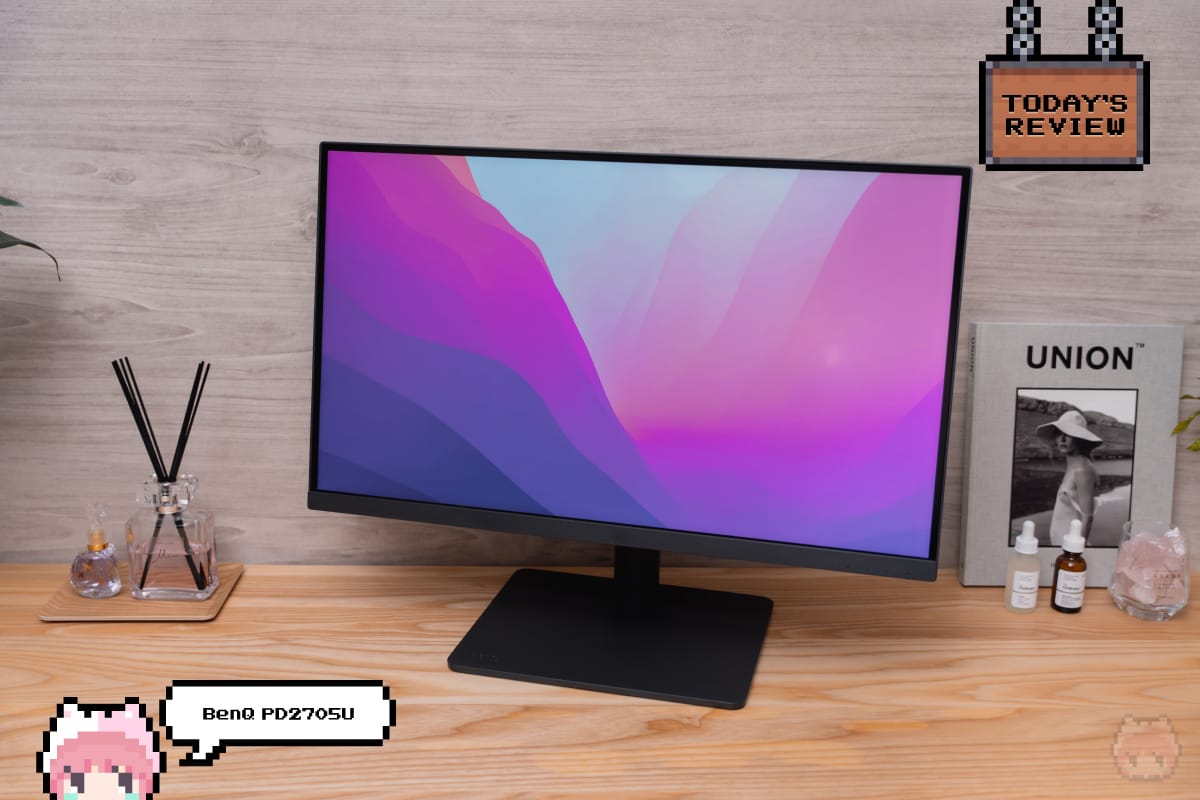

Webデザイナーが求める機能や性能をまるっと搭載!
超使いやすいOSDコントローラー『ホットキーパックG2』と、Macとの色合わせが一瞬で行える『M-book』カラーモード、この2つが“推し機能”であーるっ!!
概要&特長
BenQ『PD2705U』は、同社のAQCOLORシリーズに属する、デザイナー向けの27インチ4Kモニター。
- 同社のAQCOLOR技術採用
- HDR10対応の10bitパネル採用
- sRGB/Rec.709カバー率99%
- Pantone/Calmanのカラー認証済
- 業務に役立つディスプレイモード搭載
- PIP/PBP/KVM機能搭載
- USB-C映像入力/USB PD電力供給に対応
BenQ『AQCOLOR』シリーズとは、正確な色再現性やプロ向け機能を搭載したデザイナー向けモニター群のことを指すのですが、今回の『BenQ PD2705U』はAQCOLORシリーズの中でも、エントリーモデルとしての位置付けとなっております。
そのため、実売価格も8万円前後となっており、4Kデザイナーモニターとしてはかなりお手頃。当然、上位モデルから削られている仕様もありますが、Pantone/Calmanカラー認証はもちろん、各種機能についても、必要であろうものについては遍く搭載されております。
スペック
| BenQ PD2705U | |
|---|---|
 |
|
| ディスプレイ | |
|---|---|
| 画面サイズ | 27インチ |
| 画面形状 | 平面 |
| 表面処理 | ノングレア |
| パネル | IPS LCD |
| バックライト | LED |
| 解像度 | 3,840×2,160 |
| 画素ピッチ | 0.156×0.156mm |
| 画素密度 | 163ppi |
| 標準輝度 | 250cd/㎡ |
| HDR輝度 | 350cd/㎡ |
| 視野角 | 178° |
| 応答速度 | 5ms |
| リフレッシュレート | 60Hz |
| 表示色 | 10億7,000万色 |
| カラービット | 10bit |
| ルックアップテーブル | 非公表 |
| コントラスト比 | 1,200:1 |
| 色域 | sRGB 99% |
| Rec.709 99% | |
| 色差 | ΔE ≤ 3 |
| オーディオ | |
|---|---|
| スピーカー | 2.5W ×2 |
| AUX-out | 搭載 |
| インターフェース | |
|---|---|
| アップストリーム | HDMI 2.0 ×1 |
| DisplayPort 1.4 ×1 | |
| USB Type-B ×2 └ USB 3.2 Gen 1 |
|
| USB Type-C ×1 ├ USB 3.2 Gen 1 ├ USB PD 65W └ DisplayPort Alt Mode |
|
| ダウンストリーム | USB Type-A ×3 └ USB 3.2 Gen 1 |
| USB Type-C ×1 └ USB 3.2 Gen 1 |
|
| オーディオ | φ3.5mm AUX-out ×1 |
| イーサネット | - |
| その他 | Mini USB ×1 └ ホットキーパックG2専用 |
| 搭載機能 | |
|---|---|
| デイジーチェーン | 非対応 |
| PIP | 対応 |
| PBP | 対応 |
| KVM | 対応 |
| HWキャリブレーション | 非対応 |
| 認証規格 | |
|---|---|
| HDR | HDR10 |
| DisplayHDR | 非公表 |
| Pantone Validated | 認証済 |
| Pantone SkinTone Validated | 認証済 |
| Calman Verified | 認証済 |
| TÜV Rheinland | 認証済 |
| 電源 | |
|---|---|
| 駆動方式 | AC電源内蔵型 |
| 消費電力 (標準) |
27.5W |
| 消費電力 (最大) |
152W |
| 消費電力 (スタンバイ) |
<0.5W |
| ボディ | |
|---|---|
| チルト | 上:20° 下:-5° |
| スイーベル | 左:15° 右:15° |
| ピボット | 90° |
| 高さ調節 | 110mm |
| 本体サイズ | W:614mm D:256.8mm H:450.9mm–560.9mm |
| 本体質量 | 9.3kg |
| VESA | 100×100mm |
デザイン
本体

| | 台座アリ | 台座ナシ |
| 画面サイズ | 27インチ | |
| 本体サイズ | 614×256.8×450.9–560.9mm (W×D×H) |
614×86×365.7mm (W×D×H) |
| 本体質量 | 約9.3kg | 約6kg |
BenQ PD2705Uの外観は、デザイナー向けと銘打っているだけあり、ゴテゴテとした装飾もなく、非常にシンプルかつ質実剛健さを感じさせてくれる作りとなっております。
本体サイズは、3辺狭額縁デザインを採用していることもあり、27インチモニターとしては省スペース設計。本体質量も、特段重たいわけではないため、定番のモニターアームである『Ergotron LX Desk Mount(耐荷重:11.3kg)』が利用可能です。
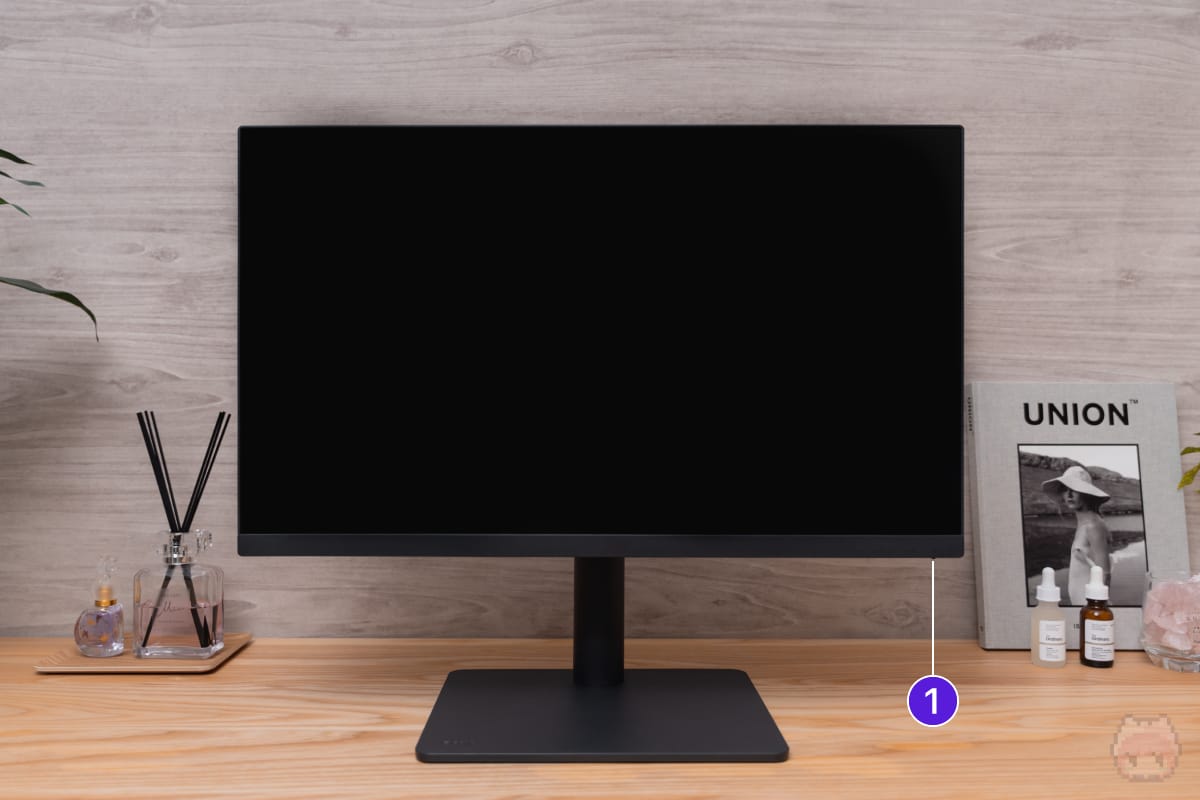

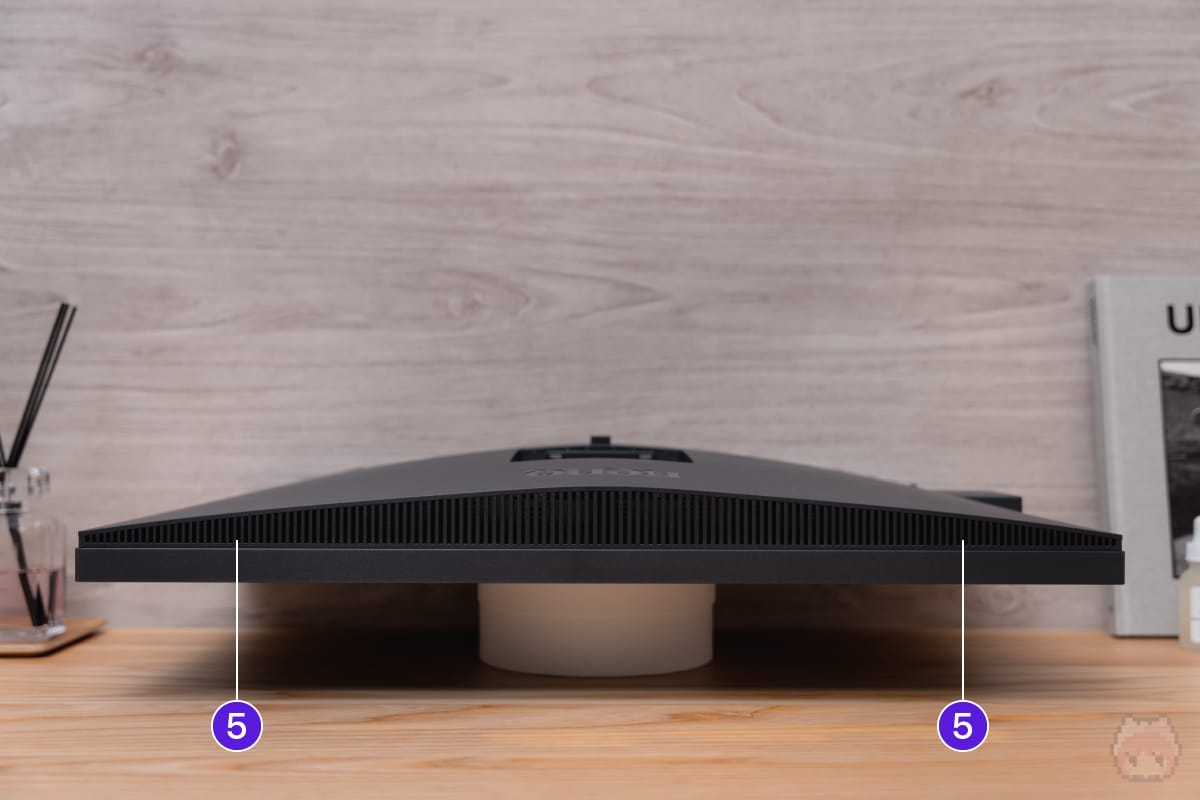
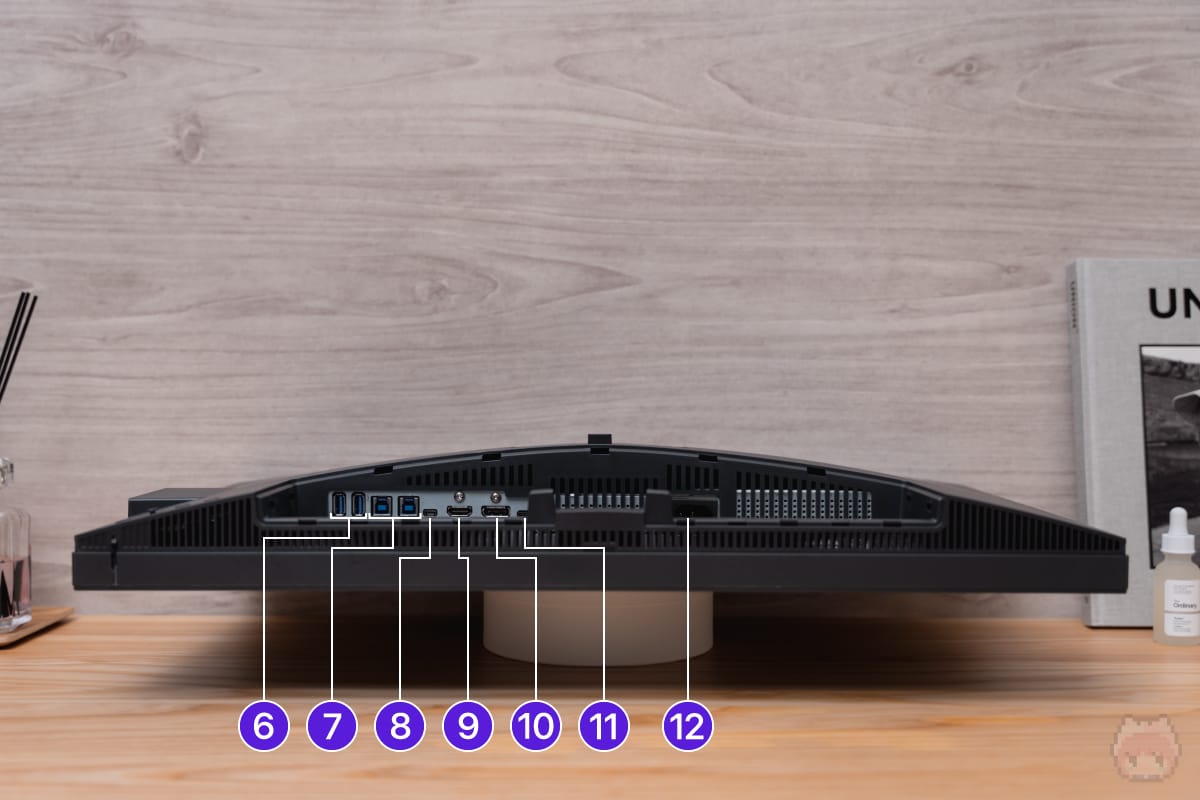


- LEDインジケータ(電源確認用)
- VESAマウント(100×100)
- 電源ボタン
- コントロールキー
- スピーカー
- USB Type-A
- USB Type-B
- Mini USB(Hotkey Puck G2用)
- HDMI
- DisplayPort
- USB Type-C
- AC-in(IEC C13)
- AUX-out
台座部分も含め、筐体の大半が樹脂素材で作られておりますが、チープさや華奢な感じはありません。ビルドクオリティも上々で、チルトやピボットをしたときに、筐体がギシギシと軋むようなこともありません。
モニタースタンドは着脱可能。スタンドを取り外すと、VESAマウント(100×100)が現れます。なので、モニタースタンドを利用せず、モニターアームで吊り下げることも可能です。
ディスプレイ

| 画面サイズ |
|
| パネル |
|
| 解像度 |
|
| 表現能力 |
|
| レスポンス |
|
| 認証技術 |
|
| 搭載機能 |
|
27インチの4K UHDということもあり、画素密度も163ppiと高精細。これならば、文字が滲んで汚く見えるということもありません(アプリ側がHiDPIに対応している必要はある)。また、画面サイズが大きいため、スケーリングをせずに等倍表示でも問題なく利用可能。
デザイナーモニターということもあり、色域や色差についても公表されております。加えて、各種カラー認証も取得済み。レスポンスは、ゲーミングモニターではないので普通といったところ。

チルト機構は、上方向に20°・下方向に-5°、で調節可能。

スイーベル機構は、左方向に15°・右方向に15°、で調節可能。

ピボット機構も搭載されており、90°回転させることも可能。

高さ調節機構は、上下110mmの方向で調節可能。
スピーカー

| スピーカー数 | 2基 |
| スピーカー出力 | 2.5W ×2 |
スピーカーはディスプレイ上側面に搭載されており、ステレオ出力が可能。
I/Oポート

| 音声 |
|
| データ通信 |
|


| 映像 |
|
| データ通信 |
|
| その他 |
|
映像入力系統は『HDMI』『DisplayPort』『USB Type-C(DisplayPort Alt Mode)』の合計3つ搭載。本機はPIP/PBPにも対応しているので、複数台のPCで使うとより便利。
EthernetやThunderboltこそ非搭載なものの、USBアップストリームが『USB Type-B(×2)』『USB Type-C』の合計3ポート搭載されており、本機をドッキングステーション代わりに使うことも可能。KVM対応なので、この理由からも複数台のPC運用と好相性。
付属品

- ホットキーパックG2
- HDMIケーブル(HDMI 2.0|1.8m)
- DisplayPortケーブル(DisplayPort 1.4|1.8m)
- USB Type-Bケーブル(USB 3.0|Type-A to Type-B|1.8m)
- USB Type-Cケーブル(USB 3.0|Type-C to Type-C|1m)
- ACケーブル(1.8m)
- ケーブルカバー
- クイックスタートガイド
- キャリブレーションレポート
- 保証書
付属品が非常に充実しているため、ユーザーがあとから追加購入する必要はほとんどありません。
ホットキーパックG2

BenQユーザーならおなじみの『ホットキーパックG2(Hotkey Puck G2)』というOSDコントローラー。
このホットキーパックG2を本機(BenQ PD2705U)と接続することによって、モニター側の設定を手元で行えるようになります。
ケーブル類

- コネクタ:HDMI to HDMI
- プロトコル:HDMI 2.0
- ケーブル長:1.8m
- コネクタ:DisplayPort to DisplayPort
- プロトコル:DisplayPort 1.4
- ケーブル長:1.8m
- コネクタ:Type-C to Type-C
- プロトコル:USB 3.0(USB 3.2 Gen 1)
- ケーブル長:1m
BenQ PD2705Uには映像入力が3系統(HDMI・DisplayPort・USB Type-C)搭載されていますが、それぞれの端子に対応するAVケーブルがすべて同梱されております。
昨今、これらの映像入力ケーブルは付属されなくなってきている傾向にあるのですが、ユーザーとしては同梱されているほうが歓迎されるはず。

- コネクタ:Type-A to Type-B
- プロトコル:USB 3.0(USB 3.2 Gen 1)
- ケーブル長:1.8m
USB Type-Bケーブルは、USB Type-Cが非搭載のPCで、USBハブ機能やKVM機能を利用する場合に使用します。
キャリブレーションレポート
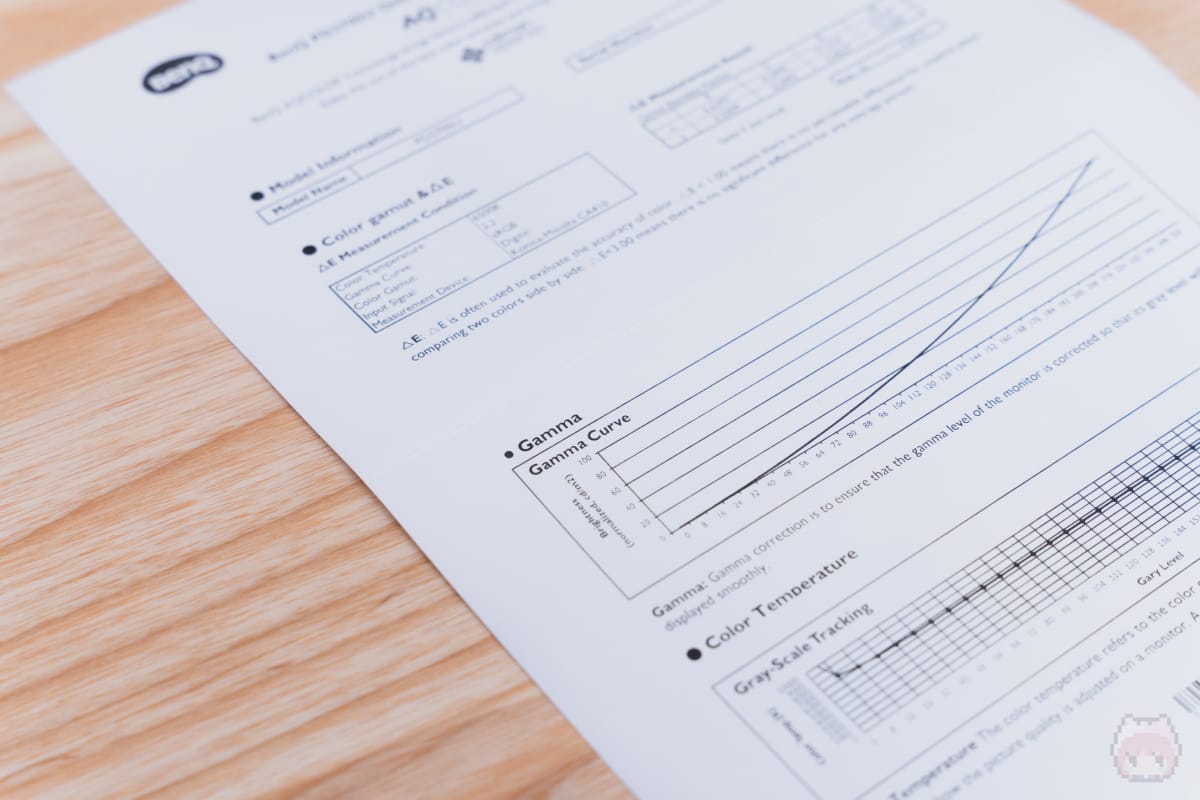
BenQ PD2705Uは、ユーザーによるハードウェアキャリブレーションこそ非対応ですが、工場出荷時にキャリブレーションが済まされており、そのキャリブレーション結果を示した『キャリブレーションレポート』が同梱されております。
ポイント
ディスプレイ
4K HDR表示対応

Image:BenQ
BenQ PD2705Uは、HDR方式のひとつである『HDR10』に対応しており、非対応モニターと比べて、よりきめ細やかな明暗の表現が可能となっております。
『HDR(High Dynamic Range)』とは、従来の『SDR(Standard Dynamic Range)』と比べて、より明度に幅を持たせた表現が可能となる映像技術のこと。
これにより、クリエイト業務における表現者の意図をモニター側で確認しやすくなり、表現豊かな作品を制作することが可能に。また、HDR対応コンテンツも増えてきていることから、VODで配信されている動画の視聴にも向いております。
AQCOLOR技術採用

Image:BenQ
BenQ PD2705Uは『BenQ AQCOLOR』という、同社製モニターの中でも、特に色精度にこだわったプロ向けのシリーズに属しています。
BenQ AQCOLORでは、工場出荷時にガンマ補正・色温度調整・色域補正・ユニフォーミティ補正が行われており、そのキャリブレーション結果と品質保証として、『キャリブレーションレポート』が同梱されているというわけです。
sRGB/Rec.709カバー率99%
デザイナー向けモニターということもあり、サポートしている色域が公表されており、『sRGB』と『Rec.709』のカバー率が99%となっています。
IEC(International Electrotechnical Commission)が定めた、モニターなどのPC周辺機器向けの色空間規格。
ITU-R(ITU Radiocommunication Sector)が定めた、HDTV向けの色空間規格。
Pantone/Calman認証済
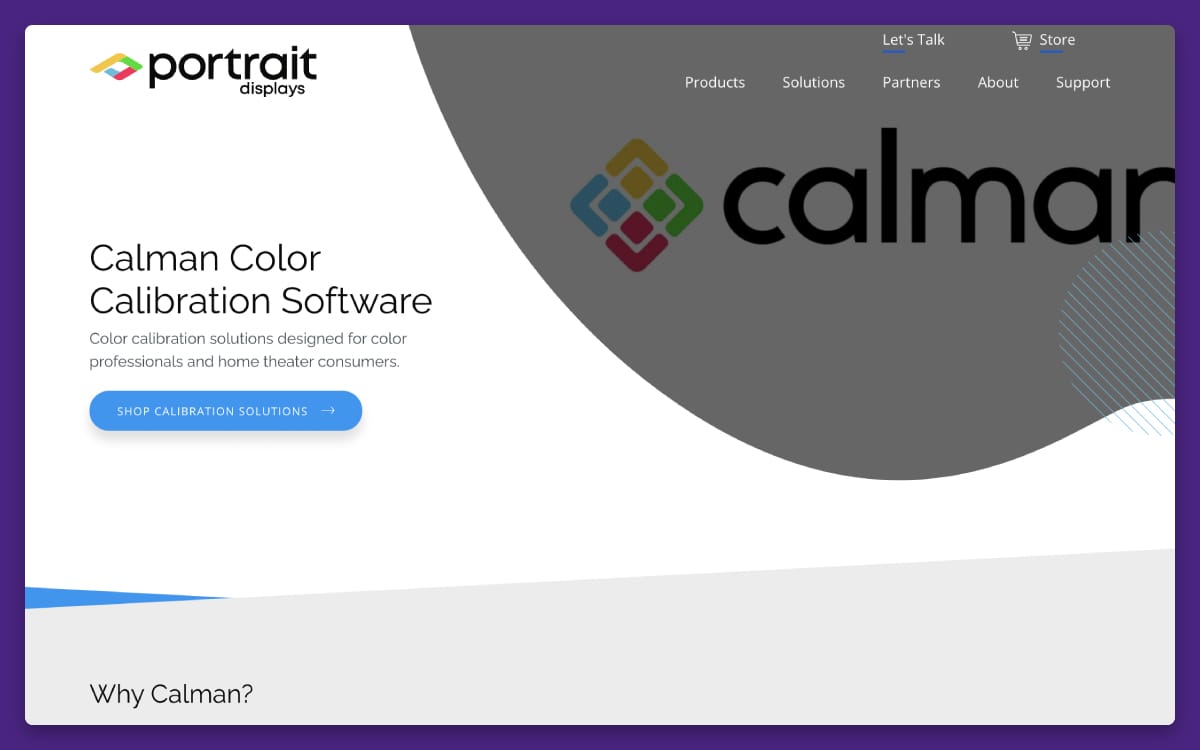
Image:Portrait Displays
BenQ PD2705Uでは、『Pantone Validated』『Pantone SkinTone Validated』『Calman Verified』という、外部機関のカラー認証プログラムを取得しております。この認証取得が、言わばデザイナー向けモニターとしての品質保証。
これらのカラー認証プログラムが取得されていることにより、表現者であるユーザーが安心して製品を選択できるというわけです。
Pantone LLCのカラー認証プログラム。
Pantone Matching Systemの色基準に対して、モニターが忠実に色を再現できているのかを評価したもの。
Pantone LLCのカラー認証プログラム。
Pantone SkinTone guideが定義している肌の色に対して、モニターが忠実に色を再現できているのかを評価したもの。Pantone Validatedの延長となるカラー認証プログラム。
Portrait Displays Inc.のカラー認証プログラム。
Calmanのソフトウェアを用いて、当該モニターがビデオポストプロダクションなどの基準を満たしているかを評価したもの。認定基準は、色温度・ガンマ曲線・色差(ΔE)。
ファンクション
ディスプレイモード搭載

Image:BenQ
BenQ PD2705Uには、クリエイティブ業務を助ける『ディスプレイモード』というものが搭載されております。
このディスプレイモードには、『暗室モード』『DualView』『CAD/CAMモード』『デザインモード』があり、Web制作や写真編集など、ユーザーが行なっている作業内容に応じて、適宜モード変更をすることにより、その作業内容に最適化されたディスプレイ表示が可能となっております。
PIP/PBP機能搭載
4Kや5Kなど、高解像度モニターには『PIP/PBP機能』が搭載されていることが多いですが、例に漏れず、このBenQ PD2705UでもPIP/PBP機能が利用可能。
PIP/PBP機能が使えることにより、同時に2つの入力系統の表示ができるため、省スペースかつ作業効率も格段に向上します。
KVM機能搭載
BenQ PD2705Uには『KVM機能』も搭載されているため、2台のPCを1組のマウス・キーボードで操作することが可能です。
KVM機能が使えることにより、本来PCの台数ぶんだけ必要なマウス・キーボードが1組で済むため、複数台のPCを運用している場合においても、デスクを省スペースに使うことができます。
ユーザビリティ
ホットキーパックG2
How to use the hotkey puck G2 to improve work efficiency
BenQ PD2705Uには、OSDコントローラー『ホットキーパックG2(Hotkey Puck G2)』が同梱されております。
ホットキーパックG2には、ボタン(×5)・ダイヤル(×1)、が搭載されており、任意のショートカットをアサインすることができます(『Return Key』『Rotation Key』を除く)。
このホットキーパックG2があることで、手元でOSDコントールができて便利なのはもちろんのこと、設定メニューの奥深くまで行かずともワンボタンで切り替えられるため、作業効率が大幅に向上します。
コネクティビティ
USB-C映像入力対応
BenQ PD2705Uには、DisplayPort Alt ModeとUSB PDに対応したUSB Type-Cポートが1基搭載されており、USB Type-Cケーブル1本で映像入力・充電・データ通信が行えるようになっています。
本機には、ダウンストリーム用のUSB Type-AポートとUSB Type-Cポートが合計3基搭載されているので、モニター自体をドッキングステーションのように使うこともできます。もちろん、KVM機能も利用可能です。
ハンズオン
ディスプレイモードを使う

Image:PD2705U User Manual
OSDメニュー画面を表示させ、メニュー内の カラー設定 → カラーモード を選択することにより、ディスプレイモード/カラーモードを変更することができます。
各種設定項目の値については、ディスプレイモード/カラーモードごとに設定できるようになっています。また、変更した値はレジュームされており、あるモードから別のモードに切り替えたとしても、値を設定し直す必要はありません。
| | 概要 | 設定可能項目 | |||||||
|---|---|---|---|---|---|---|---|---|---|
| 輝度 | コントラスト | シャープネス | 色温度 | 色域 | ガンマ | 色相 | 彩度 | ||
| 暗室 |
|
| | | | | | | |
| CAD/CAM |
|
| | | | | | | |
| デザイン |
|
| | | | | | | |
| DualView |
|
(カラーモードに準用) | |||||||
各ディスプレイモードの役割については上表のとおり。

写真編集などの暗所での使用に向いているのが、この『暗室』モード。
コントラストのレンジが狭くなる印象はありますが、グラデーション部分のわずかな階調の変化をハッキリと目視できるようになります。

文字どおりCAD/CAM作業に向いているのが、この『CAD/CAM』モード。
暗室モードとは逆に、階調表現が乏しくなりますが、かなりの高コントラストな映像になります。コンテンツ視聴には一切向かないモードですが、パキっとした映像が重宝されるCAD/CAM作業をするのなら、ぜひ活用したいモードです。

イラスト制作やデザイン作業に向いているのが、この『デザイン』モード。
いわゆるシャドウ部分のコントラストだけを高くして、暗い部分の微妙な階調変化が確認しやすくなります。なので、ドロップシャドウや光彩の確認などもスムーズに行うことができます。
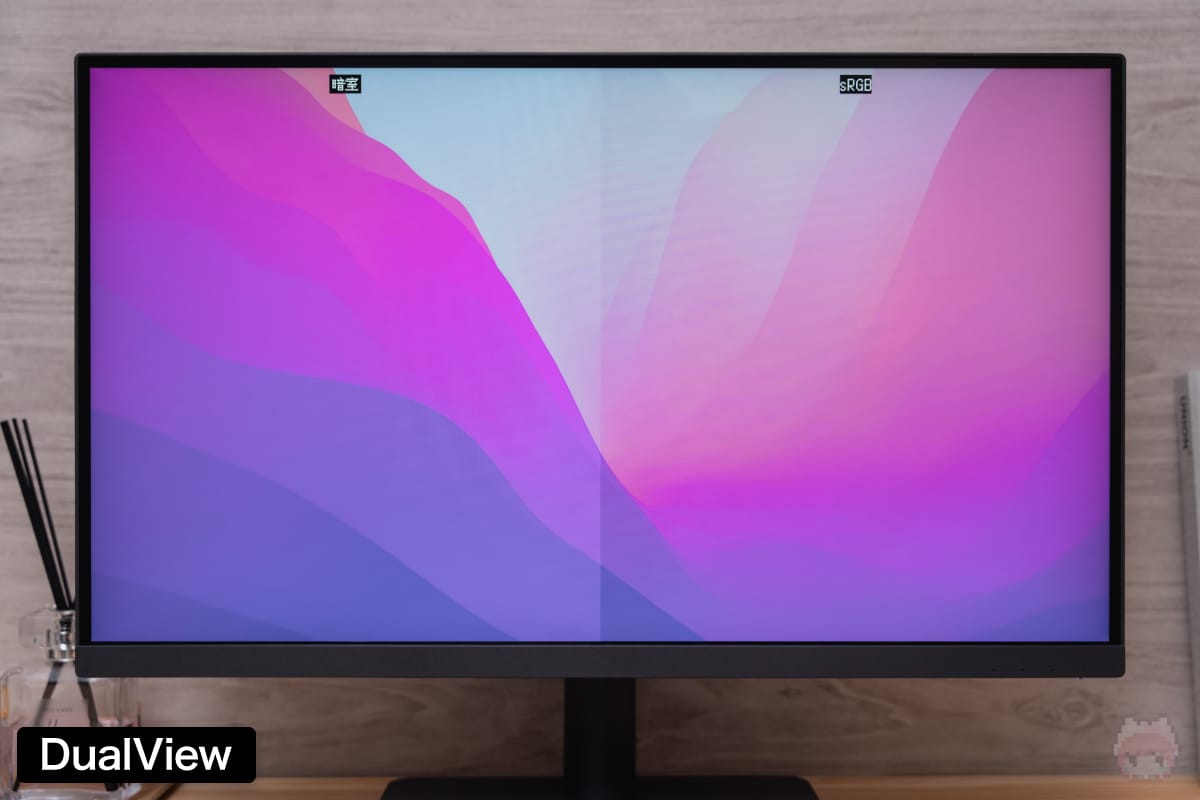
画面の左右で異なるカラーモードが表示できるのが、この『DualView』モード。
暗室モードやデザインモードは大変便利ですが、当然ながら正しい色空間の表示ではなく、作業を補助するための色表示となっております。なので、そのまま仕上げてしまうと…大変なことに!
そういったミスを減らすのに便利なのが、DualViewモードというわけです。これを利用すれば、左は暗室モード・右はsRGB、といった分割表示が可能です。これを利用することで、近づけたい色を比較確認しながら作業ができるというわけなのです。
| | 概要 | 設定可能項目 | |||||||
|---|---|---|---|---|---|---|---|---|---|
| 輝度 | コントラスト | シャープネス | 色温度 | 色域 | ガンマ | 色相 | 彩度 | ||
| sRGB |
|
| | | | | | | |
| Rec.709 |
|
| | | | | | | |
| M-book |
|
| | | | | | | |
| HDR |
|
| | | | | | | |
| DICOM |
|
| | | | | | | |
| ユーザー |
|
| | | | | | | |
各カラーモードの役割については上表のとおり。

味付けナシの素の色を出したいのであれば、この『sRGB』モード。
本機はsRGBカバー率99%となっているので、一般的なsRGB色空間を用いる作業(例:Webデザイン)をするのであれば、まずはsRGBモードで利用するのがおすすめ。

ちょっと変わった“Mac専用モード”なのが、この『M-book』モード。
外部モニターとMacBook Pro(などのディスプレイ搭載型Mac)のデュアル環境にした際に発生するのが、外部モニターとMacで表示されている色が違うという現象。これをワンアクションで解決してくれるのが、M-bookモードになります。
要するに、M-bookモードを有効にすることで、BenQ PD2705Uのディスプレイ表示色を、Mac側のICCプロファイルに近づけてくれるというわけです。
補足しておくと、専用アプリケーション『Display Pilot』を利用することにより、PC側のICCプロファイルを同期することも可能です。

『Display Pilot』は、ICCプロファイルの同期だけでなく、DualViewモードの機能拡張や印刷サイズのプレビューができるから、「PCに余計なアプリを入れたくない!」ということじゃなかったら、インストールして使ってみることをおすすめするあーる!
PIP/PBP機能を使う
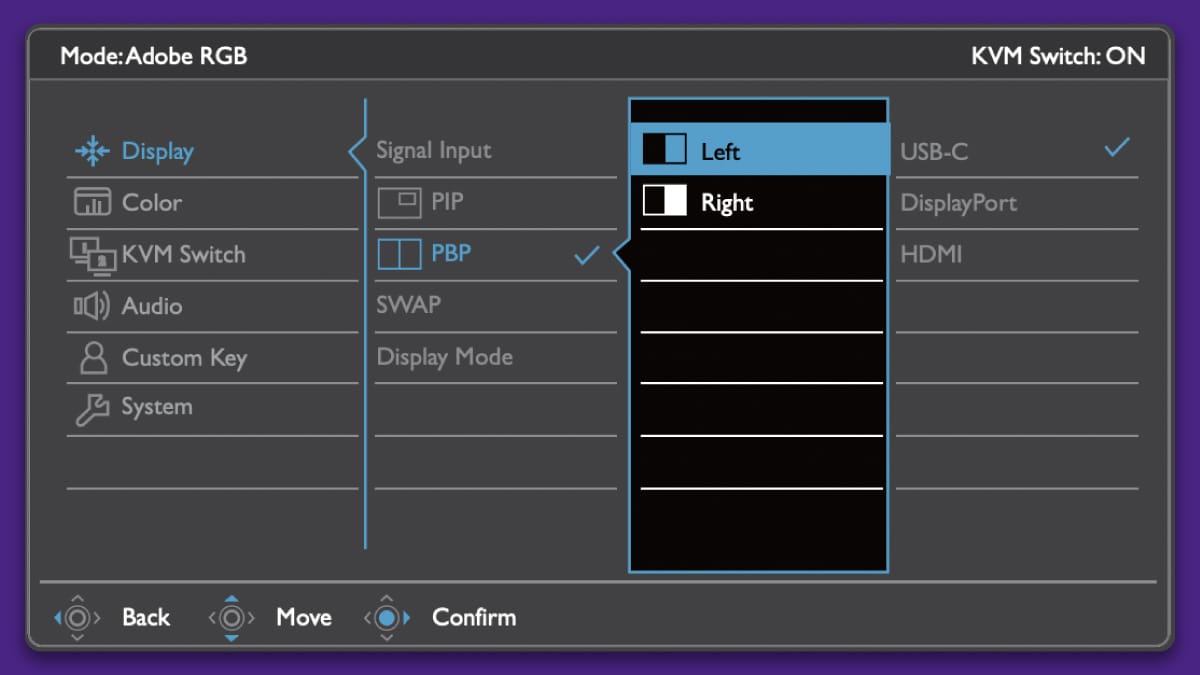
Image:PD2705U User Manual
OSDメニュー画面を表示させ、メニュー内の 表示 → PIP / PBP を選択することにより、PIP/PBP機能を利用することができます。
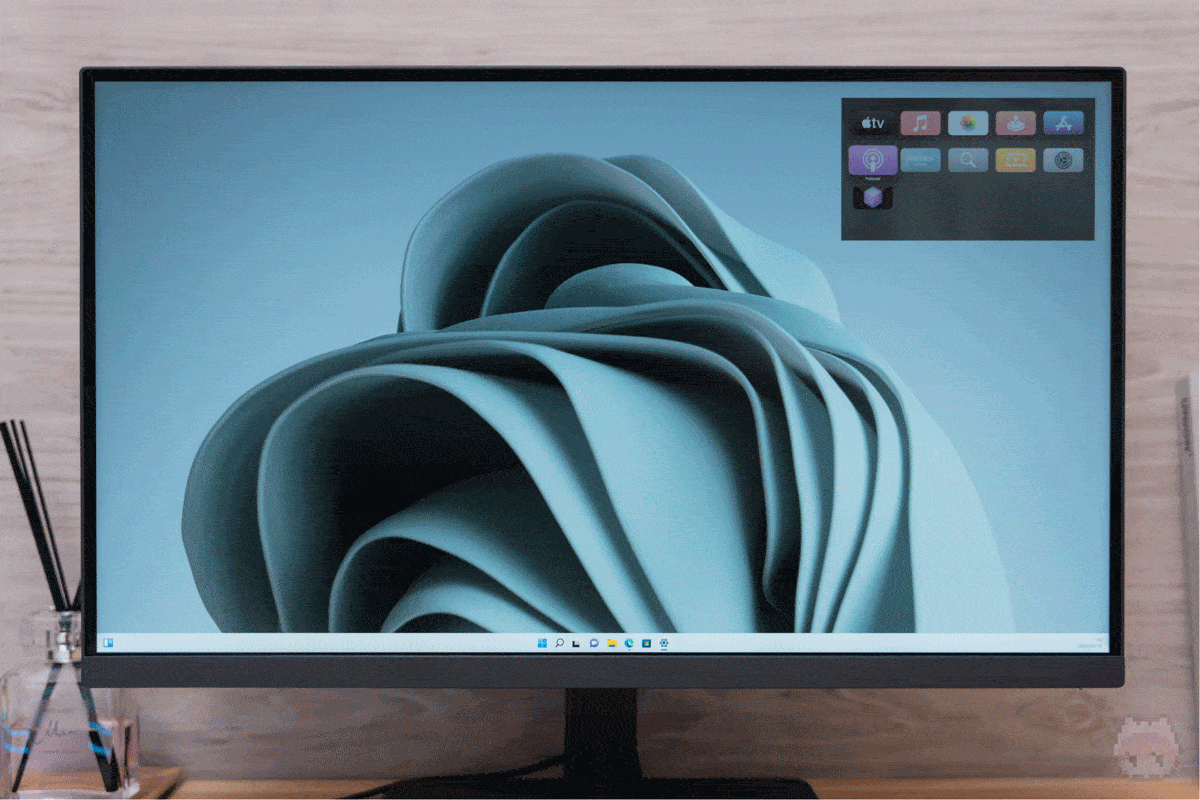
| | 設定項目 |
| 主 |
|
| 副 |
|
| PIPサイズ |
|
| PIPの位置 |
|
上表で示したとおり、かなり自由度の高いPIPとなっております。
PIPとして表示するサブ画面の位置はもちろん、表示サイズまで3段階で切り替えることが可能です。なので、PlayStation 5をしながら株価をチェックする、仕事をしながら監視カメラの映像をチェックする、なんてこともできちゃうわけです。

| | 設定項目 |
| 左 |
|
| 右 |
|
PIPと比べて、PBPはシンプルな設定になっております。
表示比率は1:1の固定で、片方の入力だけ大きく表示することはできません。なので、入力する映像のアスペクト比率によっては、ディスプレイ表示の半分以上がレターボックスになってしまうことも。
なので、PBP時の左右の表示比率が変更できたり、90°ピボットした状態で上下にPBPできれば……と、思ってしまいます。
KVM機能を使う
OSDメニュー画面を表示させ、メニュー内のCPU切替器を選択することにより、KVMのソースを設定することができます。
なお、当然ですが、KVM機能を利用するには、2組以上のPCが接続されている必要があります。また、KVM機能が有効になっている場合は、OSDメニュー画面の右上に「CPU切替器:オン」と表示されるようになっています。
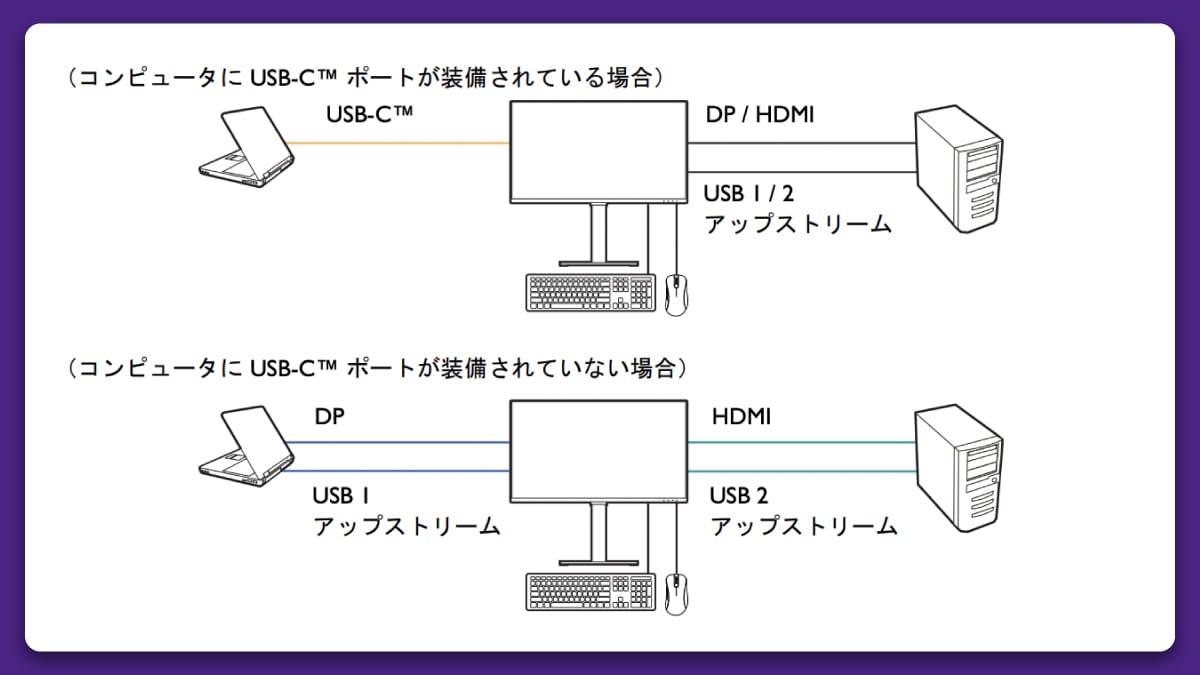
Image:PD2705U User Manual
- USB Type-B + DisplayPort
- USB Type-B + HDMI
- USB Type-C
KVMの入力系統は以上の3つから構成されており、この組み合わせから任意の入力系統を2つ選択して、マウスやキーボードを共有することになります。
なお、マニュアルにも記載されているのですが、USB Type-C(DisplayPort Alt Mode)接続をしている場合、そちらが優先される仕様です。
したがって、合計3組のPCを接続している場合、KVM①は『USB Type-C』固定で、KVM②を『DisplayPort』か『HDMI』で切り替えることになります。USB Type-C入力がない場合は、『DisplayPort』と『HDMI』のKVMになります。

実際にBenQ PD2705UのKVM機能を利用すると、上画像のような形になります。
このように、マウスとキーボードが1組ずつで済むため、デスクが非常にスッキリします。映像入力とKVM機能は連動しているため、入力ソースが切り替われば、自動的にマウスとキーボードも切り替わるようになっております。
当たり前のことではあるのですが、省スペースかつ合理的なシステムなのです。
ホットキーパックG2を使う

ここまで何度も登場している、OSDコントローラー『ホットキーパックG2(Hotkey Puck G2)』ですが、一度使い始めると戻れないくらいに便利な代物。
3つの『コントローラキー(「1」「2」「3」と書かれたボタン)』は、それぞれ任意でショートカット機能がアサイン可能。中央の『ダイヤルキー』は、押す動作・回す動作の2アクションが可能。右上の『ローテーションキー』は、任意の設定を順番に切り替えることが可能。
とどのつまり、輝度・音量・入力切替はもちろん、カラーモードまでも、パッとボタンを押すだけで選択することができちゃうのです。

なので、面倒なモニターの輝度の調節だって、ダイヤルキーをクルクルと回すだけ。

豊富なカラーモードも、コントローラキーにそれぞれ割り当てておけば、OSDメニューの奥深くまで行かずとも一瞬で切り替えることができるわけです。
パフォーマンス
サブピクセル配列のチェック

サブピクセル配列をマイクロスコープを用いてチェックしたところ、『Stripe RGB』方式を採用していることが判明しました。
Stripe RGB方式のサブピクセル配列は、1ピクセルあたりに R → G → B の順番で3つのサブピクセルを配置した、もっとも一般的なLCDモニターの配列方式です。
色域のチェック
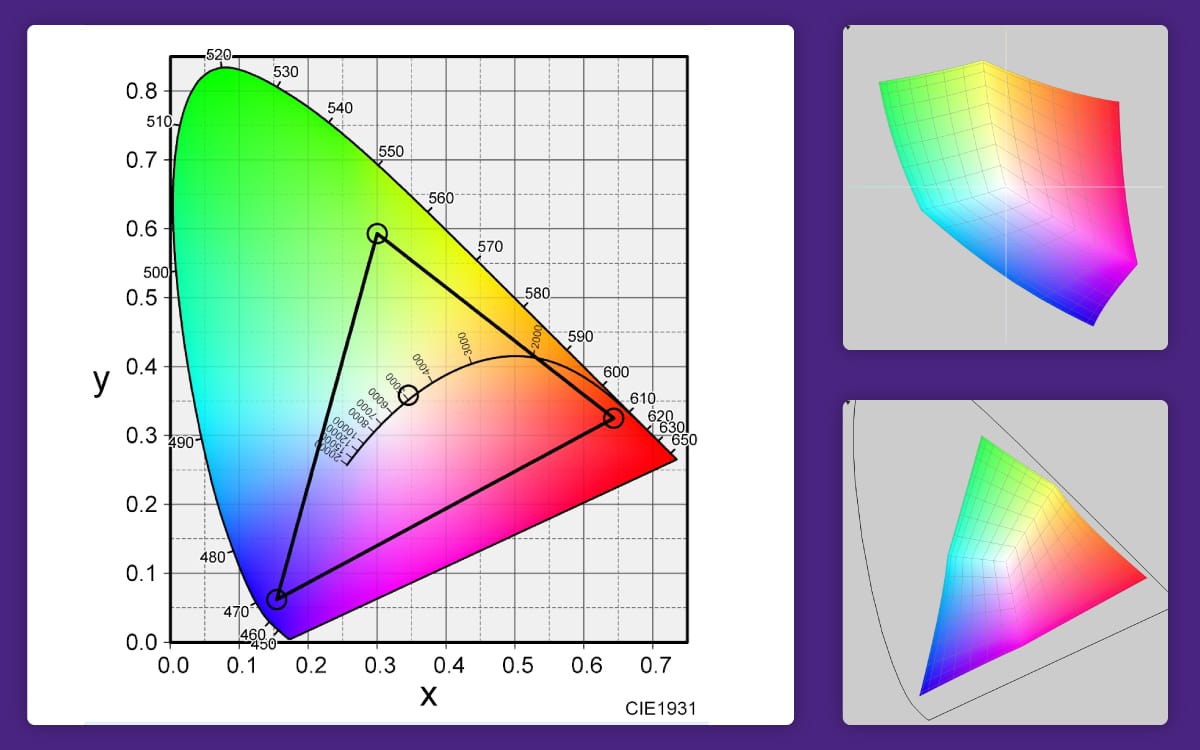
| | カバー率 | 比率 |
| sRGB | 97.2% | 98.8% |
| Adobe RGB | 72.1% | 73.2% |
| DCI-P3 | 72.8% | 72.8% |
| Display P3 | 72.8% | 72.8% |
各色空間における色域をキャリブレーターを用いてチェックしたところ、上表のような結果になりました。
公表されている値は“sRGBカバー率99%”ですが、実際のsRGBカバー率も97.2%と、ほぼほぼ誤差圏内(ε = 2)と言えるでしょう。これならば、sRGB色空間を利用する、Webデザインなどでも不満なく利用できそうです。
公表されていないその他の色空間におけるカバー率について見てみると、Adobe RGBカバー率が72.1%、DCI-P3/Display P3カバー率が72.8%、という結果でした。したがって、これらの色空間を利用した編集や制作を行う場合は、別途マスターモニターを用意しておくほうがよいでしょう。
発色特性のチェック
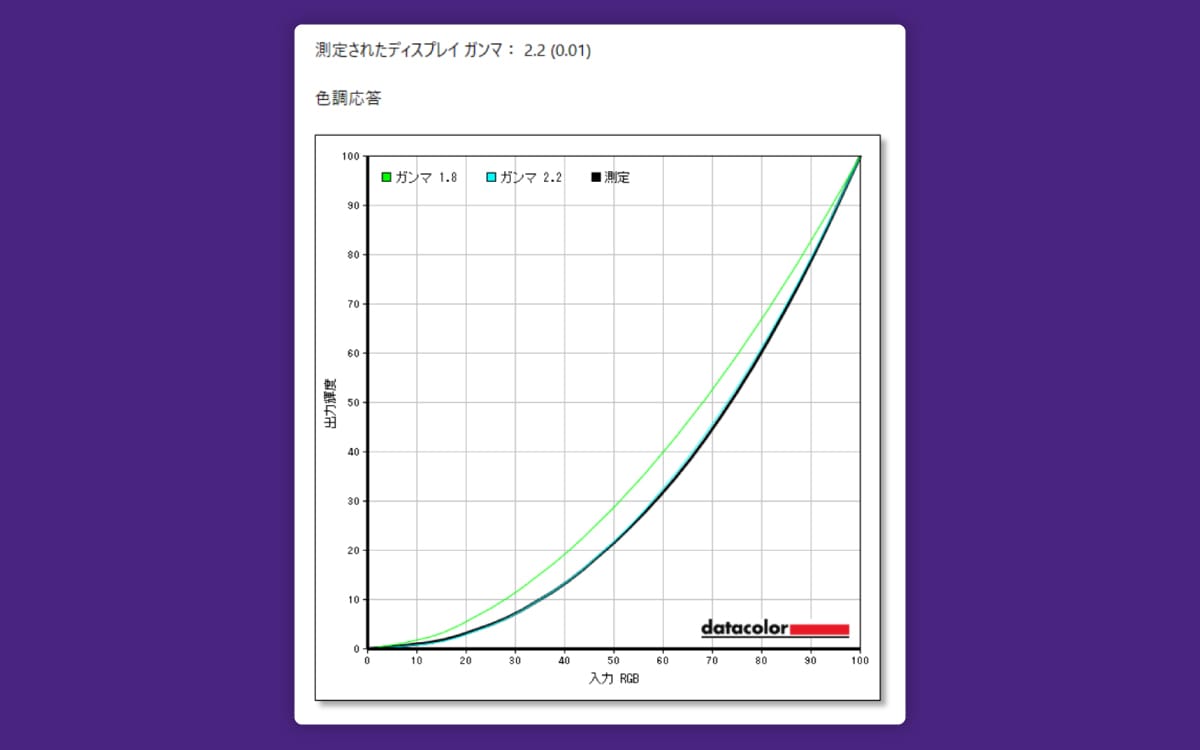
発色特性(ガンマ特性)をキャリブレーターを用いてチェックしたところ、Gamma 2.2に綺麗に沿うような形の表示値を示してくれました。
実際、階調飛びも見られず、非常に滑らかなグレースケールを表示してくれます。特段、色付きや階調飛びがある感じも、見受けられませんでした。
このような綺麗な発色特性を示したのも、AQCOLOR技術を採用し、ファクトリーキャリブレーションをしっかりと行なっているがゆえ、と言えるのではないでしょうか。
輝度のチェック
| 輝度0% | 227.7cd/㎡ |
| 輝度25% | 227.8cd/㎡ |
| 輝度50% | 227.8cd/㎡ |
| 輝度75% | 227.8cd/㎡ |
| 輝度100% | 227.7cd/㎡ |
SDR時の輝度をキャリブレーターを用いてチェックしたところ、上表のような結果となりました。
公称値では250cd/㎡(標準時)となっているので、少し低めの結果となってしまったものの、測定精度を鑑みると誤差と言えるかもしれません。
コントラストのチェック
| 輝度0% | 960:1 |
| 輝度25% | 960:1 |
| 輝度50% | 960:1 |
| 輝度75% | 960:1 |
| 輝度100% | 960:1 |
輝度別のコントラスト比をキャリブレーターを用いてチェックしたところ、上表のような結果となりました。
4Kデザイナーモニターとはいえ、エントリークラスになるので、コントラスト比については“可もなく不可もなし”という感じとなっております。
インプレッション
手が届く価格の4Kデザイナーモニター
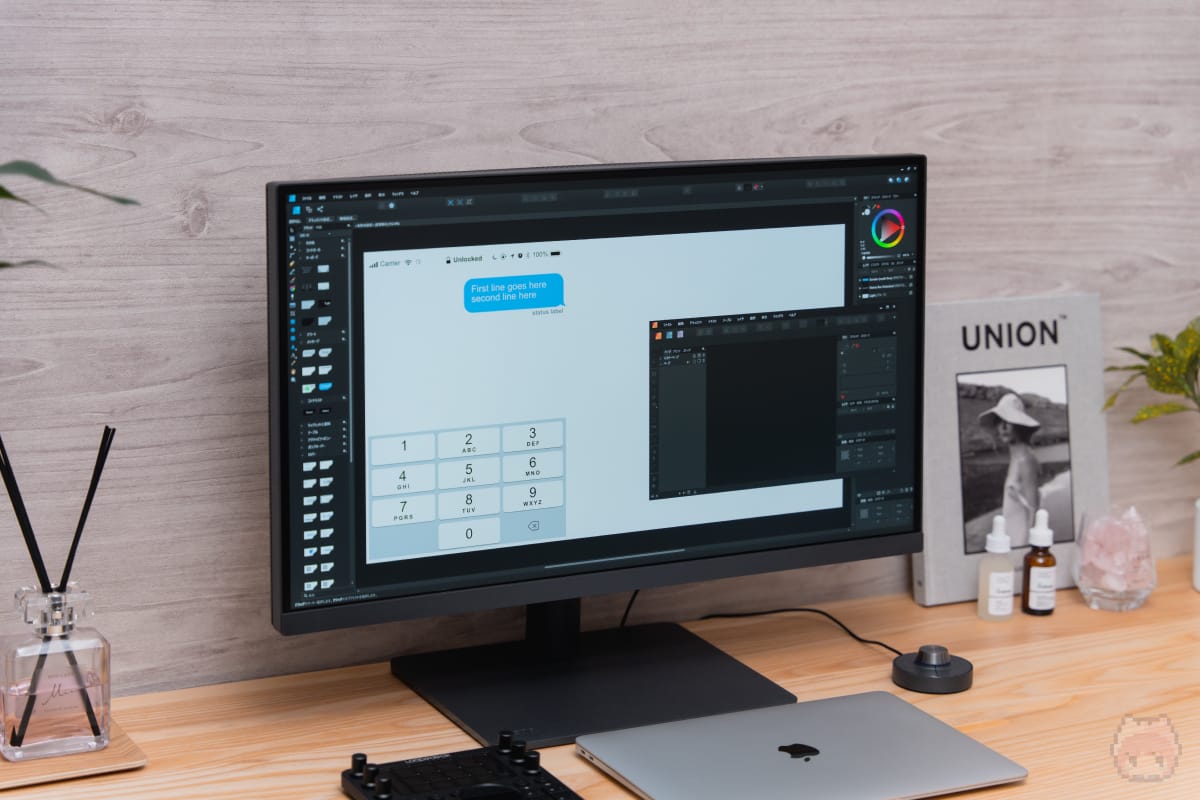
ひとくちに『4Kデザイナーモニター』と言っても、価格や種類、そしてグレードというのは多岐にわたる。そんな4Kデザイナーモニターの中でも、今回の『BenQ PD2705U』というのは、実売10万円を切っている比較的リーズナブルなポジショニング。
同社のデザイナーモニターシリーズ『AQCOLOR』には、さらに上位のグレードが複数用意されているなかで、本機はWebデザインに必要であろう機能と性能を、コストと天秤に掛けた上でうまくピックアップしている印象を受けました。
例えば、4K UHD解像度やUSB Type-C入力など、昨今のモニターであればマストな機能は盛り込みつつ、コストを押し上げる要因のひとつである表示パネルの色域については、すべてのデザイナーが必須になるであろうsRGB色空間をほぼフルカバーするにとどめています。
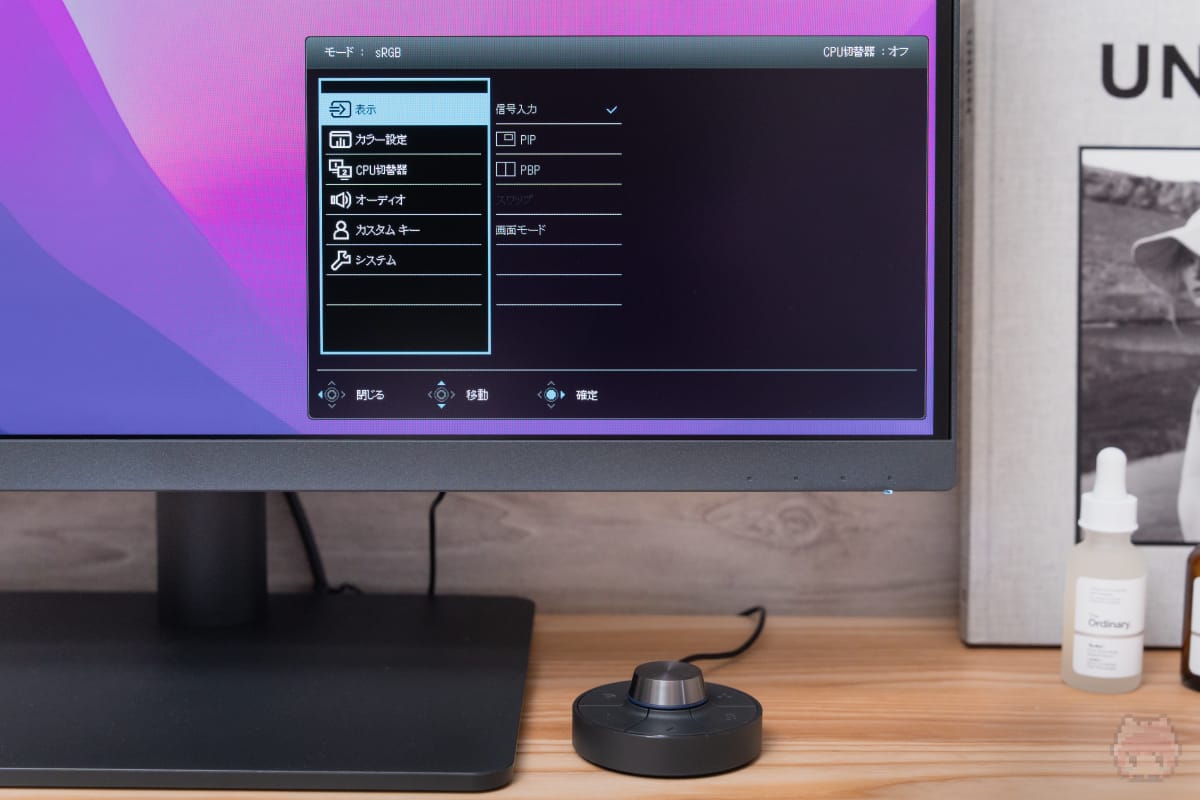
加えて、同社のAQCOLORシリーズのウリである、豊富なディスプレイモードやDualView機能、PIP/PBP機能、KVM機能などについても、しっかりと抑えられています。そして、作業が捗るホットキーパックG2を完備しているなど、上位機種から引き継がれている機能も多いわけです。
このような、コストとバランスの良さ、これが本機の良さのひとつだったりします。
使い勝手が良好なインターフェース位置
『USB Type-C(DisplayPort Alt Mode)』の普及により、PCモニターをドッキングステーションの代替として、利用できるようになりつつあります。
そこで重要になってくるのが、搭載されている各種インターフェースへのアクセスの容易さ。いくらドッキングステーションとして利用できるといっても、USBポートやヘッドホンジャックがモニター背面や側面にあったら、あまり意味がありません。

翻って、このBenQ PD2705Uのインターフェース類を見てみると、モニター右側面に『USB Type-A』『USB Type-C』『ヘッドホンジャック(φ3.5mm AUX)』が搭載されている。
つまり、頻繁に抜き差しするであろうインターフェースだけ、使いやすい側面に持ってきてくれているわけです。これが実に使いやすいのでして。
加えて、本機には背面用のケーブルカバーが同梱されており、抜き差しを頻繁にしないインターフェース類に関しては、綺麗にケーブルマネジメントできるようになっています。これぞ、USB Type-C搭載モニターのお手本のようなUXの良さ。

あとは、ケーブルカバーがもう少し着脱しやすかったら完璧だったのであーる!
Macとの色合わせがワンボタンで簡単
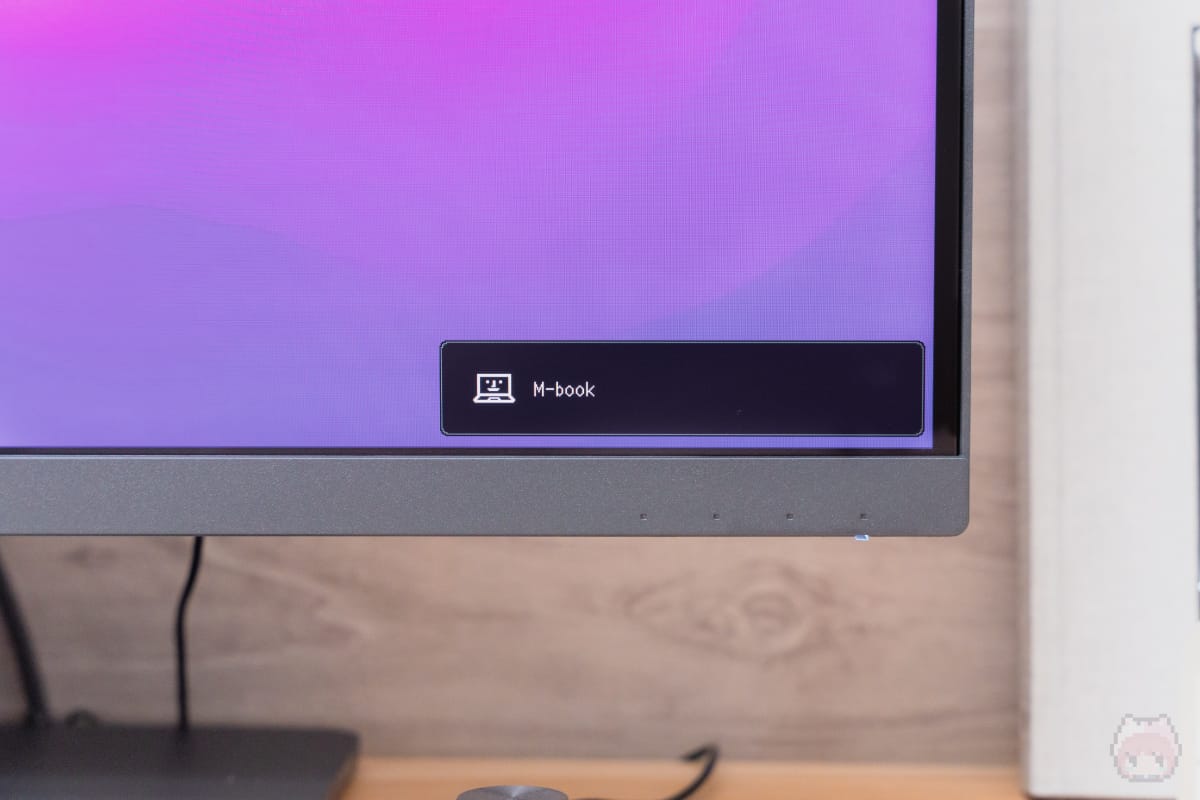
ここまでで何度も登場している、Macの表示色にワンボタンで合わせられる『M-book』カラーモード。Macユーザーにとって、この機能があるとないとでは大違い。

Mac側と色合わせするだけなら、OS側でソフトウェア的に設定してあげれば済む話。ただ、この場合、色を戻す作業がちょっと面倒になってくる。なので、 sRGB → M-book → sRGB のように、パッと色をハードウェア的に切り替えられるのは、やはり大きなアドバンテージになってきます。
ただ、昨今のMacに搭載されている『Retina Display』に比べて、DCI-P3/Display P3色空間におけるカバー範囲が異なるため、まったく同色が出せるわけではありません。この点は要注意。
DCI-P3/Display P3色空間も必要であれば、同シリーズの上位モデルとなる『BenQ PD3220U』の導入検討をおすすめします。
Webデザインなら十分なスペック

4K解像度を持つデザイナーモニターとしてはエントリークラスになるため、sRGBカバー率99%、という色域にとどまっている(Adobe RGB/DCI-P3/Display P3のカバー率については前掲した測定結果を参照)。
このあたりはユースケースによりけりですが、sRGB色空間さえカバーされていれば、Webデザイン用途であれば問題ないスペックと言えるでしょう。
写真編集/DTP用途なら上位モデル推奨
引き続き色空間についてなのですが、Adobe RGB/DCI-P3/Display P3色空間でのカバー率から、写真編集やDTPデザイン、映像編集を生業としているのであれば、本機ではなく上位モデル(PD3220UやSW321C(など))を推奨します。
ただし、Adobe RGBやDCI-P3/Display P3のカバー率が高ければたかいほど、当然ですが価格が跳ね上がってきます。なので、そこは“どこまで色の厳密さが必要か”と財布との相談になるでしょう。
レビュー総括

エントリークラスのデザイナーモニターだが、発色特性も忠実で、sRGB色空間をほぼカバーしている。各種カラーモードやPIP/PBP機能、KVM機能が搭載されていたり、筐体側面にもインターフェースが搭載されているなど、使い勝手も良好。
エントリークラスゆえ、Adobe RGBやDCI-P3/Display P3を用いた色空間での表現は苦手。Macに最適化されたカラーモードである『M-book』を搭載するのであれば、DCI-P3/Display P3色空間におけるカバー率をもう少し高めてもらいたかった。
BenQ『PD2705U』のレビューを総括すると、「価格と性能のいいとこ取り」という感じ。
4Kデザイナーモニターとしては入門機なので、デザイン用途で使うのであれば、sRGB色空間を利用するWebデザインに限定されてしまうのですが、多くのユーザーにとっては必要十分でしょう。
Web系のデザイナーやデベロッパーであれば、非常に使い勝手の良いモニターです。

4K UHD解像度で作業領域も広く使えるから、ハイエンドなデザイナーモニターのサブ機としても便利ですぞ!
おまけ

間違いなく言えるのは、『ホットキーパックG2』が便利すぎる!

分かりますわ。
これに慣れてしまうと、普通にOSDメニューを操作するのが億劫になりますもの。

頻繁に設定を変更する必要がある、まさに“クリエイター向け”って感じやんね!
おわり



![【レビュー】BenQ『PD3220U』—4K・HDR10・広色域。デザイナーを支えるThunderbolt 3ディスプレイ[PR]](https://mupon.net/wp-content/uploads/2020/03/thumb_review-pd3220u-300x200.jpg)
![【レビュー】BenQ『SW321C』—Adobe RGBカバー率99%!ドッキングステーションにもなるプロ向け高機能USB-Cモニター[PR]](https://mupon.net/wp-content/uploads/2020/09/review-benq-sw321c-thumb-300x200.jpg)















Webデザイナーやデベロッパーならバッチリ。
DTPデザイナーやフォトグラファーなら上位モデル推奨。
…という感じですな!